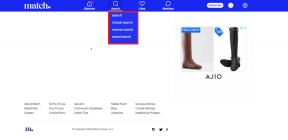Kuinka lähettää yhdistäminen kuten joukkosähköpostit Gmailin avulla
Sekalaista / / February 15, 2022
Palvelut, kuten MailChimp, tekevät uutiskirjeiden lähettämisestä todella helppoa. He huolehtivat kaikesta ja heillä on mahtavia malleja. Mutta ne eivät ehkä ole sinua varten. Ensinnäkin kaikkialla on MailChimp-brändäys. Ja sähköpostit päätyvät "Kampanjat"-välilehti Gmailissa. Lisäksi, jos haluat lähettää vain 100 sähköpostiviestiä silloin tällöin (ei ajoittain), MailChimp saattaa olla liian suuri ongelma.

Jos haluat mieluummin käyttää Gmailia massasähköpostien lähettämiseen, yhdistämistyyliin, GMass on sinua varten.
Mikä on GMass?
GMass on Chrome-laajennus, ja sen käyttö on tällä hetkellä ilmaista. Sen avulla voit luoda hyvin yksinkertaisia yhdistämistyylisiä sähköposteja suoraan Gmailissa. Räätälöinti rajoittuu tällä hetkellä vain etu- ja sukunimeen, mutta toivottavasti näemme pian lisää määritteitä. GMass saa sähköpostin näyttämään siltä, että se on luotu henkilökohtaisesti yksittäisiä vastaanottajia varten.
GMassin rajoitus: Koska GMass lähettää periaatteessa yksittäisiä sähköposteja Gmailin avulla, sitä rajoittavat Gmailin säännöt, jotka sano, että voit lähettää vain 500 sähköpostia päivässä henkilökohtaisella tilillä ja 2000 sähköpostiviestiä päivässä Google Appsilla tili.
Kuinka käyttää GMassia
Aloita lataamalla ensin Chrome-laajennus ja siirtymällä Gmail-sivustolle. Klikkaa Säveltää -painiketta. Jos huomaat GMass-kuvakkeen painikkeessa, se tarkoittaa, että laajennus on asennettu ja valmis käyttöön.
Kun avaat Gmailin ensimmäisen kerran GMassin asentamisen jälkeen, sinua pyydetään aktivoimaan GMass. Valitse vain nykyinen Gmail-tilisi ja olet matkalla.
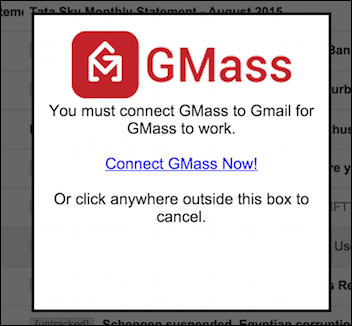
Ennen kuin aloitat, sinun on lisättävä yhteystietoihisi kaikki sähköpostiosoitteet, joihin haluat lähettää sähköposteja. Muista lisätä etunimi ja sukunimi. Tätä GMass käyttää sähköpostin mukauttamiseen. Jos et tee tätä, otsikko on periaatteessa tyhjä.
Kun olet saanut yhteystiedot valmiiksi, aloita niiden lisääminen Vastaanottaja jakso peräkkäin.
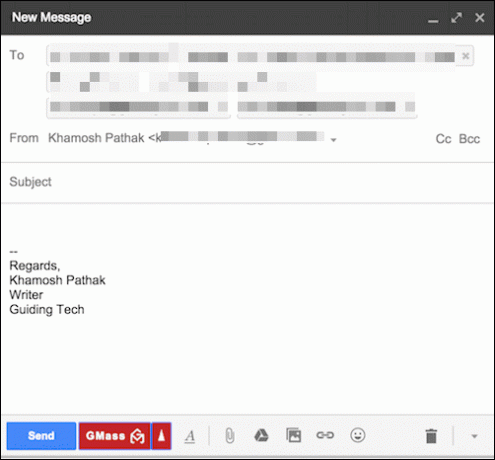
Nyt päästään sähköpostin laatimiseen. Kirjoita haluamasi sähköposti. Mutta säilytä paikat etunimi ja sukunimi tyhjä. Kirjoita sen sijaan {Etunimi} ja {Sukunimi}. Tämä lisää automaattisesti sen henkilön etu- ja sukunimen, jolle lähetät yksittäisen sähköpostin.
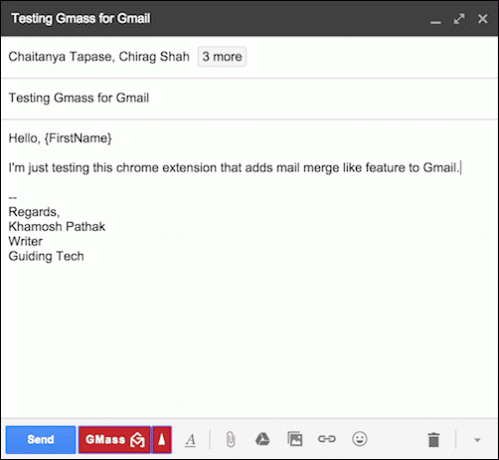
Postin yhdistäminen MailChimpiin: Tutustu helppoon tapaan luoda yhdistämissähköpostit Google Docsilla ja MailChimp-laajennuksella.
GMass-vaihtoehdot
Nyt voit vain napsauttaa GMass-painiketta ja se alkaa luoda yksittäisiä sähköposteja parametrien perusteella ja alkaa lähettää niitä. Mutta on pari vaihtoehtoa, jotka sinun pitäisi tietää.
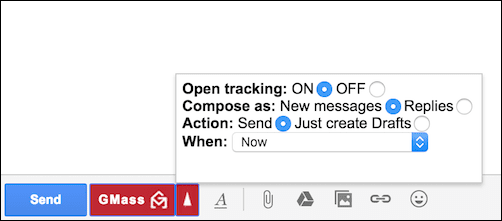
Napsauta pientä ylänuolipainiketta. Täältä näet vaihtoehdot sähköpostien ajoittamiseen myöhempään käyttöön, niiden tallentamiseen luonnoksiksi lähettämisen sijaan ja seurannan käyttöönottoon/poistamiseen.
Yksi todella mielenkiintoinen vaihtoehto tässä on lähettää sähköposti vastauksena uuden viestin sijaan. Jos olet jo keskustellut vastaanottajien kanssa, sähköposti lähetetään vastauksena. Tämä tarkoittaa, että se näkyy ketjussa ja näyttää siltä kuin se olisi itse luotu (vaikka se ei todellakaan ollut).
Mihin aiot käyttää sitä?
Näen pienten yritysten saavan paljon irti GMassista. Mihin aiot käyttää sitä? Jaa kanssamme alla olevissa kommenteissa.
Päivitetty viimeksi 03.2.2022
Yllä oleva artikkeli saattaa sisältää kumppanilinkkejä, jotka auttavat tukemaan Guiding Techiä. Se ei kuitenkaan vaikuta toimitukselliseen eheyteemme. Sisältö pysyy puolueettomana ja autenttisena.